Flash发布iOS应用全攻略(一)——如何在Flash里发布iOS应用
这个系列的文章会给大家介绍一下如何在Flash Professional CS5里发布一个iOS应用,以及如何最终上传到Apple App Store。主要知识点如下:
- 使用Flash Professional CS5发布iOS应用
- Apple开发者的申请流程
- 使用iOS开发者授权以及申请证书
- 在iTunes Connection中管理你的App
- 上传你的App到iTunes Connection
Flash Professional CS5可以将SWF与AIR2.5一起打包成为iOS的原生应用程序IPA,然后在iOS设备如iPhone,iPod,iPad上运行。请到这里下载Flash Professional CS5试用版,并且在这里升级你的Flash到最新以保证可以发布应用到iPad。
注意:Flash Professional CS5.5可以将AIR2.6打包入IPA,而最新的ADT甚至可以使用命令行将AIR2.7打包,使得Flash在iOS上的运行效率大幅度攀升。这里不针对目前尚未发布的版本做过多介绍。
用Flash Professional CS5打开你的项目,确定你的舞台比例适合iPhone或者iPad的屏幕比例(iPhone为2:3, iPad为3:4)。开发完成后打开发布设置: File – Publish Settings,如图,在Player选项中选择iPhone OS:
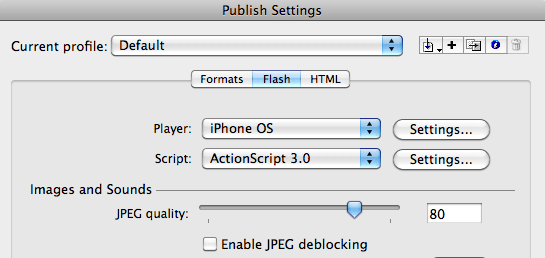
点击Player选项右边的Settings按钮,打开针对iOS的发布设置面板,如图:
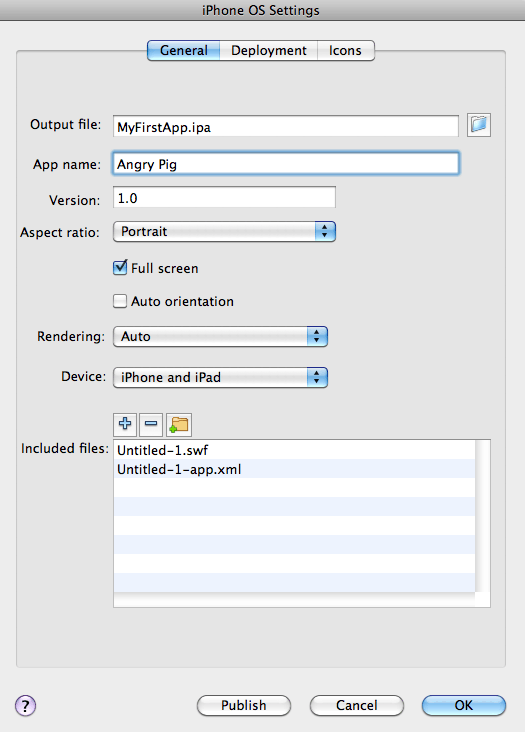
这里可以看到该面板有三个标签(General, Deployment, Icons),默认打开的是General标签。
接下来打开第三个标签Icons
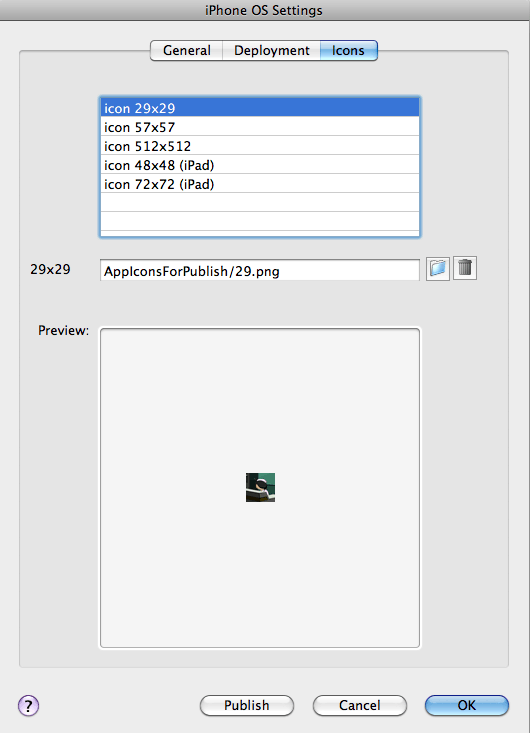
这里给你的App指定图标文件。如果不指定图标,App在设备上会使用默认的图标,如果要指定则必须注意图片尺寸完全符合要求,并且格式为PNG。除了512大小的图标之外,剩下的几个都是用来显示在设备中,512的图标会显示在iTunes Store的预览中。制作图标的时候可以不用考虑图片的圆角和高光效果,这些在iOS都会被自动处理。图标可以是透明的PNG图片,但在设备中会自动加一个黑色的背景,所以要注意你的图标颜色不要过深。
图标必须存放在与项目同级的一个文件夹内,如果位置不符合要求,Flash会显示一条提示信息并自动创建一个文件夹来安排图标文件。
最后打开第二个标签Deployment
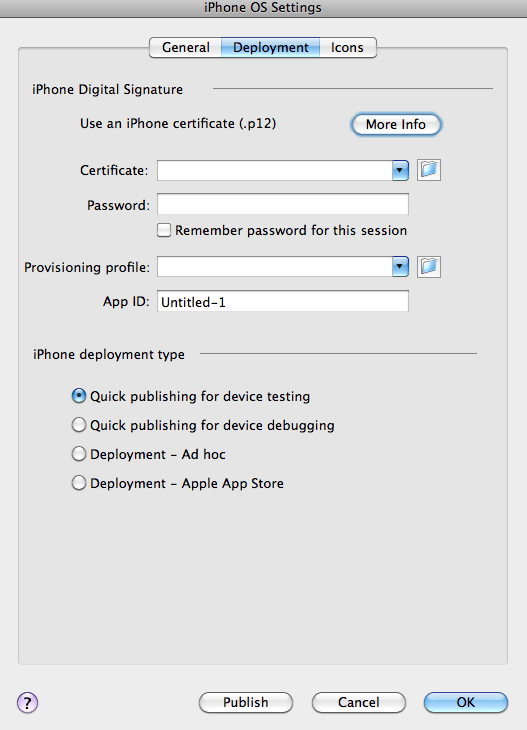
如果你还不是一个合法的Apple开发者,那么到目前为止你只能做这么多了,这个面板里所需要的文件需要到Apple去申请。我会在下一篇文章【如何成为一个合法的iOS开发者】中继续介绍。